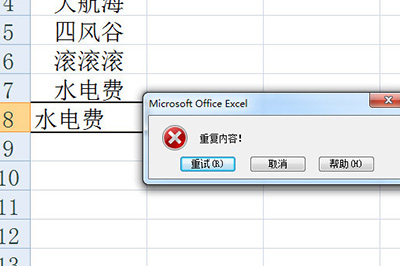导读 近日有关于Excel怎么设置重复自动提示的问题受到了很多网友们的关注,大多数网友都想要知道Excel怎么设置重复自动提示的具体情况,那么关于
近日有关于Excel怎么设置重复自动提示的问题受到了很多网友们的关注,大多数网友都想要知道Excel怎么设置重复自动提示的具体情况,那么关于到Excel怎么设置重复自动提示的相关信息,小编也是在网上进行了一系列的信息,那么接下来就由小编来给大家分享下小编所收集到与Excel怎么设置重复自动提示相关的信息吧(以下内容来自于网络非小编所写,如有侵权请与站长联系删除)
1、首先我们框选不想要重复输入的整列或者整行。然后点击【数据】这一栏里的【数据有效性】,2013以上版本叫【数据验证】。
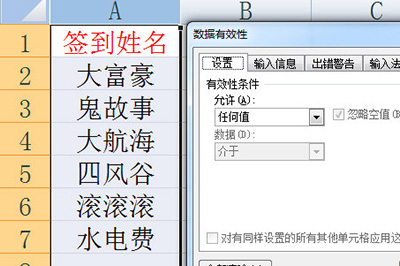
2、在弹出来的数据有效性窗口中【允许】设置为【自定义】,然后在下方公式中输入=COUNTIF(A:A,A1)=1这个公式,表示A列中相同的内容只允许出现一次。
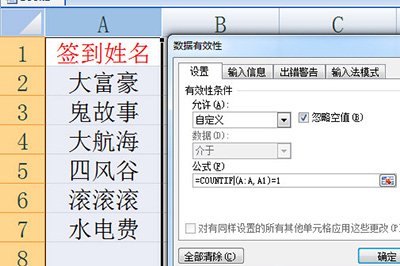
3、紧接着在【出错警告】中输入要提示的信息,比如“重复内容!”。
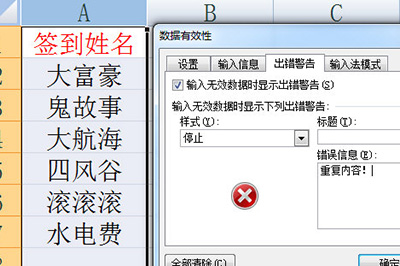
4、最后点击确定后,列表中的数据验证就设置好了,下次再次录入重复内容,就会提示重复信息啦!